
Yazdırma Durumunu ve Geçmişini Kontrol Etme
Baskı işleri için bekleme durumunu ve yazdırma sırasında bir hata meydana gelip gelmediğini kontrol edebilirsiniz. Belgeyi diğer belgelerde önce yazdırma ve yazdırmayı geçici olarak askıya alma veya iptal etme gibi işlemler de yapılabilir.
 |
Kişisel kimlik doğrulama yönetimi kullanıldığında, <Durum Dentlm> ekranında kullanıcıların diğer kullanıcıların işleri üzerinde işlem yapmasını kısıtlayabilirsiniz. <Diğer Kullanıcı İşlerine Erişimi Kısıtla> |
1
Durum Dentlm seçeneğine basın.
2
<Kopyala/Yazdır>  <İş Durumu> seçeneğine basın.
<İş Durumu> seçeneğine basın.
 <İş Durumu> seçeneğine basın.
<İş Durumu> seçeneğine basın.Yalnızca yazdırılacak belgeleri görüntülemek için, ekranın sağ üst tarafındaki açılır listede bulunan <Yazdır> seçeneğini belirleyin.
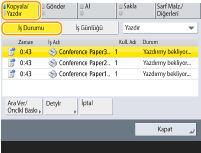
3
Durumu kontrol edin.
Bir belgeyi seçtikten sonra <Detaylar> seçeneğine basmanız işin durumunu kontrol etmek vb. amacıyla yazdırmayı iptal etmenizi sağlar.
Bir belgeyi seçtikten sonra <İptal> seçeneğine basmanız yazdırmayı iptal etmenizi sağlar.
Bir belgeyi seçtikten sonra <Ara Ver/Önclkl Baskı> seçeneğine bastığınızda, <Araya Gir ve Yazdır> ve <Öncelikli Baskı> seçenekleri görüntülenir. Devam eden bir yazdırma işini askıya almak ve seçilen belgeyi yazdırmaya hemen başlamak için <Araya Gir ve Yazdır> seçeneğine basın. Seçilen belgeyi bekleme listesinin en başına almak ve devam eden yazdırma işinin ardından yazdırmak için <Öncelikli Baskı> seçeneğine basın.
 |
Bir hatayı yoksayıp yazdırmaya devam etmek için <Detaylar>  bir belge seçin bir belge seçin  <Oto Devam> seçeneğine basın. <Oto Devam> seçeneğine basın.Makinede yazdırılmamış bir işi zorla yazdırmak için, <Detaylar>  bir belge seçin bir belge seçin  <Form Besle.> seçeneğine basın. <Form Besle.> seçeneğine basın.Başka bir işle, ara verdiren yazdırma işine ara veremezsiniz. Ara verdiren yazdırma işine ara vermeye çalışırsanız, iş mevcut ara verdiren iş tamamlandıktan sonra başlatılır. |
Yazdırma geçmişini kontrol etme
Yazdırılan belgelerin bir listesini görüntülemek için <İş Günlüğü> seçeneğine basın. Bir belge sorunsuz olarak yazdırıldıysa, <Sonuç> sütununda <Tamm> ifadesi görüntülenir. <NG> ifadesi görüntüleniyorsa, bu yazdırma işinin iptal edildiğini ya da bir hata oluştuğunu gösterir.
 |
Ayrıntılı bilgileri görüntülemek için, bir belgeyi seçtikten sonra <Detaylar> seçeneğine basın. Geçmiş listesini görüntülemek için <Listeyi Yazdır> seçeneğine basın. |